随着家庭相册的日益增长,照片和视频的存储成为了一个令人头疼的问题。不愿再为付费服务买单的我,决定寻找一个更好的解决方案。这时,我遇到了IMMICH,一个由软件工程师Alex亲手打造的照片和视频备份管理工具。Alex的初衷简单而直接:为家人打造一个既经济又高效的照片管理工具,避免对外部付费服务的依赖。
IMMICH简介
IMMICH(官网:Home | Immich),这个听起来有些陌生的名字,却蕴含着强大的功能。它由Alex开发,旨在提供一个简单易用的自托管备份解决方案,配备高效的本机移动应用程序,让用户能够轻松查看和管理照片及视频。Alex深知市场上缺乏一款既能满足备份需求又能在移动设备上流畅运行的工具,因此他决定自己动手,填补这一空白。
IMMICH的安装指南
为了让大家也能体验到IMMICH的魅力,我将详细讲解如何在Windows 11系统上使用Docker Desktop安装IMMICH。
一、硬件要求
- 操作系统:推荐使用Linux操作系统(如Ubuntu、Debian等),但Windows和MacOS用户可通过Docker Desktop实现Linux环境。
- 内存:最低4GB,建议6GB以上(Windows用户建议8GB以上)。
- CPU:至少2核,推荐4核。
- 硬盘:推荐使用Unix兼容文件系统(如EXT4、ZFS、APFS等),系统文件约需1GB空间,机器学习功能约需3GB,照片和视频缩略图等将占用源文件的20%空间。
二、安装步骤
- 准备环境:确保Docker Desktop已安装并运行在你的系统上。
- 创建文件夹:在Windows中,你可以创建一个文件夹(如E:\myimmich)来保存IMMICH的Docker文件和系统文件(缩略图等)。
- 下载配置文件:从IMMICH的GitHub页面(GitHub - immich-app/immich: High performance self-hosted photo and video management solution.)下载docker-compose.yml(「链接」)和example.env(「链接」)文件,并将它们放置在之前创建的文件夹中。注意,example.env文件需要重命名为.env。(Github网站可能得多试几次才能打开)
- 配置文件:
o 用记事本打开docker-compose.yml和.env文件,根据需要进行修改。
o 修改镜像地址:确保所有镜像链接(ghcr.io、docker.io)均可访问,否则需要替换为可访问的镜像源地址(国内应该可以访问ghcr.io,但是docker.io无法访问,需要将docker.io前加上:m.daocloud.io/,共两个地方)。

o 数据库配置:更新数据库配置以防止数据丢失,将${DB_DATA_LOCATION}:/var/lib/postgresql/data更改为
pgdata:/var/lib/postgresql/data,并在volumes部分添加pgdata:(复制下面整行,前方必须有空格!)。
- ${DB_DATA_LOCATION}:/var/lib/postgresql/data修改为:(注意:整行全部复制,少一个前方不能少了空格,少了空格执行会报错!) - pgdata:/var/lib/postgresql/datavolumes: model-cache: 后面加上一句: pgdata: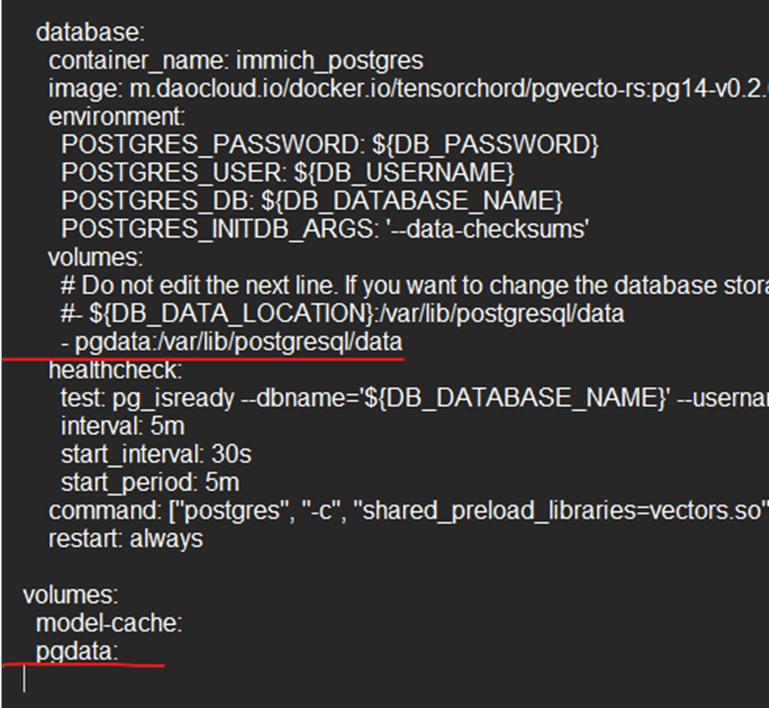
o 时区设置:在.env文件中,将时区设置为你所在地区的时区,如TZ=Asia/Shanghai。
# TZ=Etc/UTC更改为:TZ=Asia/Shanghai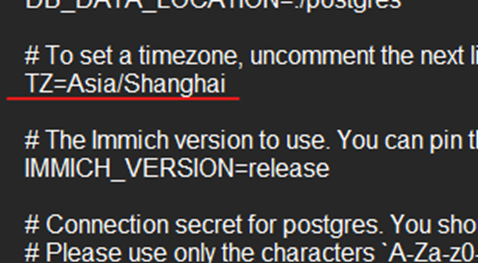
- 启动容器:
o 打开包含docker-compose.yml和.env文件的文件夹,在终端中运行命令docker-compose up -d(首次运行需要下载镜像,视网络状况而定,时快时慢)。
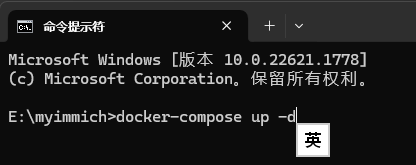

完成后提示started。
o 等待容器启动完成,这可能需要几分钟时间。完成后,你可以在Docker Desktop中看到immich容器正在运行。
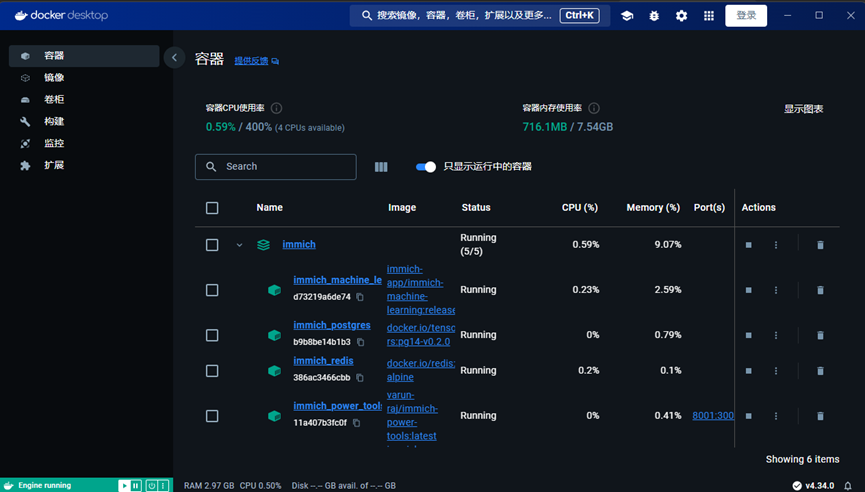
我的汉化了,正常Running下方为4/4,我这里又加了一个服务,以后将进行介绍。
- 访问IMMICH:
o 在Docker Desktop中,点击容器的“Ports(s)”下方的蓝色链接(2283:3001),这将打开IMMICH的网页界面。如果无法立即访问,请等待几分钟让系统完全启动。
o 首次访问时,你将看到注册页面,这标志着IMMICH已成功安装。
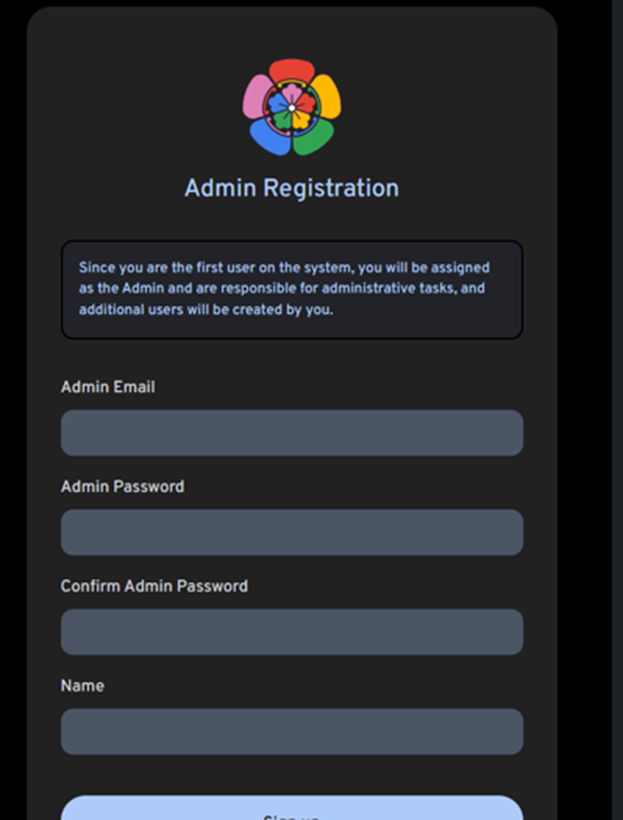
结语
至此,你已经成功在Windows 11系统上安装了IMMICH。接下来,你可以开始上传和管理你的照片和视频了。IMMICH的简洁界面和强大功能将让你的照片存储之旅变得更加轻松和愉快。如果需要更多关于IMMICH的使用技巧或系统配置信息,请持续关注我们的后续文章。
希望这篇文章能帮助更多人顺利安装并享受IMMICH带来的便利。
 鲁公网安备37020202000738号
鲁公网安备37020202000738号